页面局部图片显示红叉怎样办_页面局部图片不显示的处理办法
软件是一系列按照特定顺序组织的计算机数据和指令的集合。一般来讲软件被划分为编程语言、系统软件、应用软件和介于这两者之间的中间件。硬件是“计算机硬件”的简称。与“软件”相对,电子计算机系统中所有实体部件和设备的统称。
网页部分图片不显示的解决方法
时间:2017-10-06 14:12作者:Blank来源:本站整理人气:196我要评论(0)
在我们日常的使用电脑的过程中,常常会浏览网页,而在浏览网页时,可能会遇到一些问题,而据部分用户反应,在我们浏览网页时,部分图片无法正常的显示,其具体表现为图片显示为红叉或者无法正常加载,许多用户不知道是什么原因造成,又该如何解决,其实,想要解决此问题的操作十分的简单,小编这里为用户带来详细的图文教程,有需要的用户赶紧来了解一下吧!
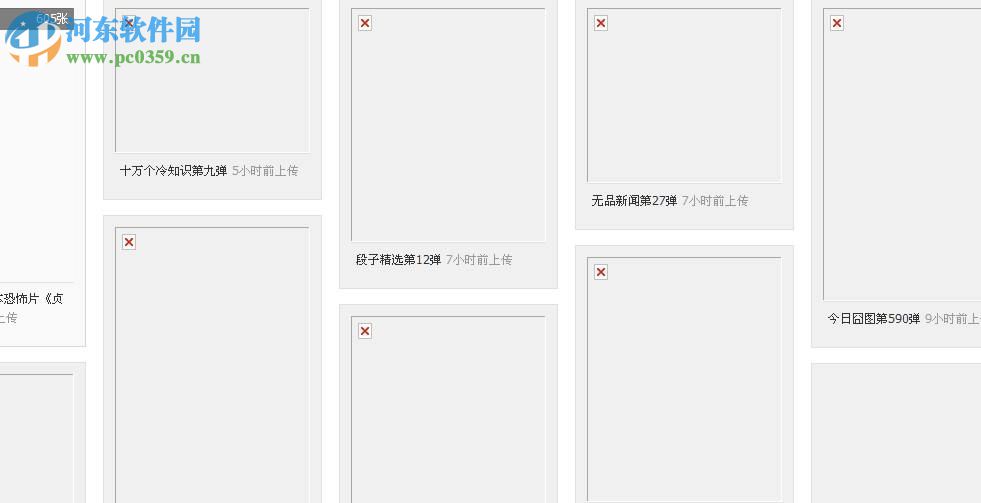
方法/步骤
方法一:通过设置IE浏览器来解决。
1、首先,我们打开IE浏览器,进入软件的主界面后,我们点击右上角的“工具”按钮,然后在呼出的菜单选项中选择“Internet选项”、
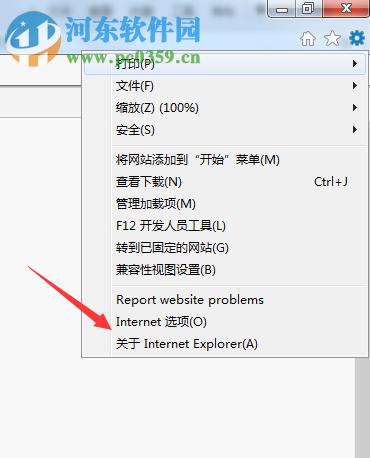
2、随后,进入如下所示的“Internet选项”窗口,我们在选项卡中点击“高级”。
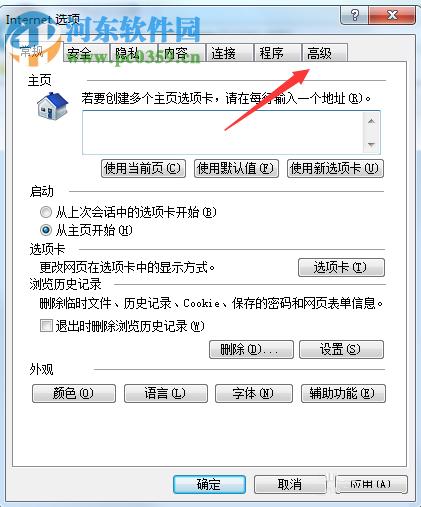
3、进入高级窗口界面后,我们在设置界面的下拉中找到“多媒体”一栏,然后在其中找到并勾选“显示图片”选项,然后点击确定保存后,重新打开浏览器即可。
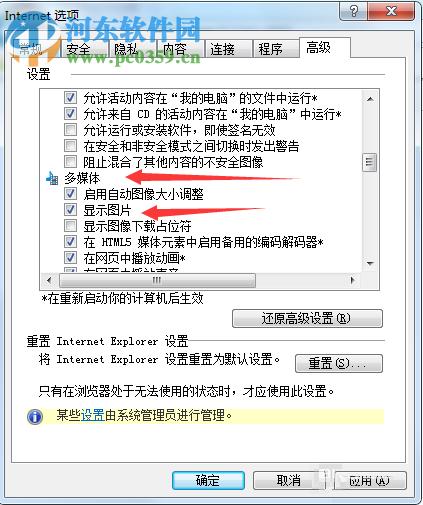
方法二:用户可以通过重新注册组件来解决。
1、我们点击桌面左下角的“开始菜单”按钮,然后在呼出的界面中选择“运行...”选项。
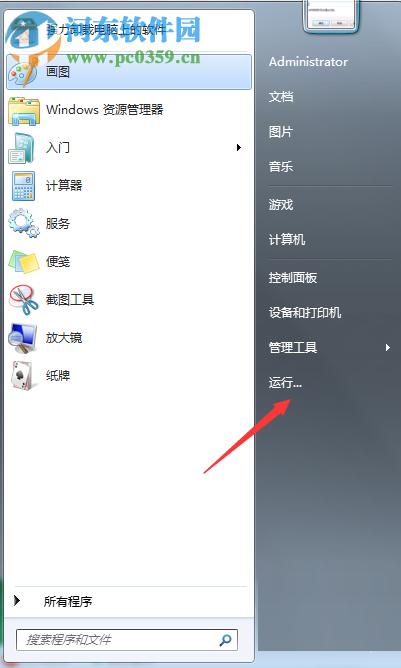
2、弹出“运行”窗口后,我们在“打开”一栏中输入“cmd”,然后点击确定按钮或者回车键。
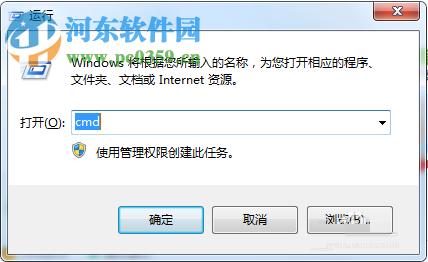
3、进入如下的cmd命令提示符窗口界面后,我们在其中输入for %1 in (%windir%\system32\*.dll) do regsvr32.exe /s %1

4、用户输入以上的命令后,我们点击回车键(enter)来执行,然后等待操作完毕后即可完成。
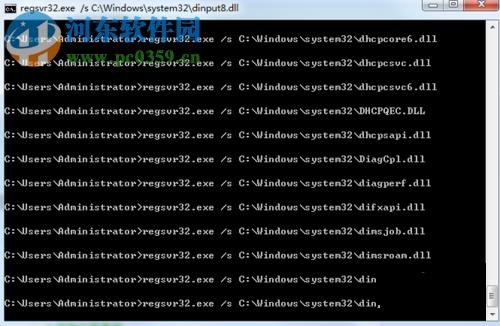
以上就是网页部分图片不显示的解决方法,操作十分的简单,用户按照以上方法操作一般即可正常解决。
硬件是实在的,有模有样的。软件是程序性的。是一系列的指令。有了软件,硬件才会实现更丰富的功能。
……